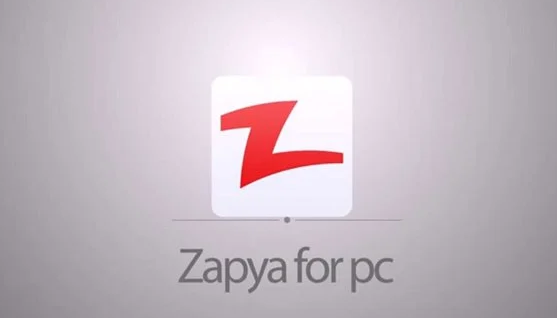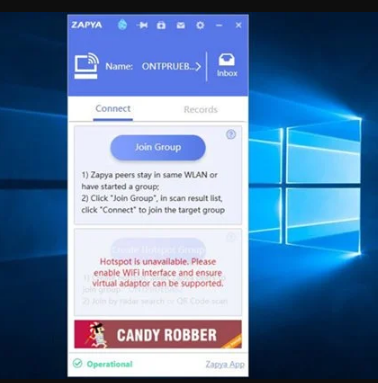हामी सबै पीसी बाट स्मार्टफोन वा यसको विपरित फाइलहरू साझेदारी गर्न चाहन्छौं जब त्यहाँ समयहरू स्वीकार गरौं। ती दिनहरू गए जब प्रयोगकर्ताहरूले फाइलहरू स्थानान्तरण गर्न USB केबलहरूमा भर परेका थिए। आजकल हामी यन्त्रहरू बीच फाइलहरू आदानप्रदान गर्न WiFi नेटवर्कहरू प्रयोग गर्न सक्छौं।
यद्यपि, फाइलहरू स्थानान्तरण गर्न वाइफाइ प्रयोग गर्न, तपाईंलाई उपयुक्त एपहरू चाहिन्छ। फाइल ट्रान्सफर क्लाइन्ट फाइलहरू आदानप्रदान गर्न दुवै कम्प्युटरहरूमा स्थापना हुनुपर्छ। अहिले सम्म, त्यहाँ सयौं फाइल साझेदारी अनुप्रयोगहरू Windows को लागी उपलब्ध छन् जसले प्रयोगकर्ताहरूलाई एन्ड्रोइडसँग फाइलहरू साझेदारी गर्न अनुमति दिन्छ।
यस लेखमा, हामी Zapya को रूपमा चिनिने पीसी को लागी एक उत्तम फाइल स्थानान्तरण उपकरण को बारे मा कुरा गर्न जाँदैछौं। Zapya सबैका लागि फाइल साझेदारी उपयोगिता हो प्लेटफर्म, Windows, iOS, Mac, Android, आदि सहित।
Zapya के हो?
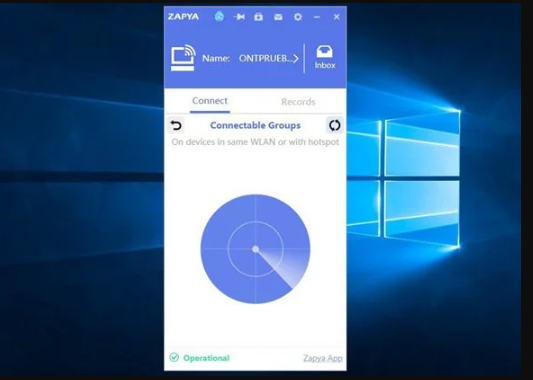
Zapya उपकरणहरूको लागि उपलब्ध एक नि: शुल्क फाइल साझेदारी उपकरण हो एन्ड्रोइड, आईफोन, आईप्याड, विन्डोज फोन, पीसी र म्याक । PC को लागि अन्य फाइल साझेदारी अनुप्रयोगहरूको तुलनामा, Zapya प्रयोग गर्न सजिलो छ।
300 मिलियन भन्दा बढी प्रयोगकर्ताहरू अहिले उपकरण प्रयोग गर्दै छन्, र प्रयोगकर्ता आधार गुणा भइरहेको छ। ShareiT लाई भारतमा प्रतिबन्ध लगाइएपछि फाइल सेयरिङ एपले निकै लोकप्रियता पायो।
PC को लागि अन्य सबै फाइल साझेदारी अनुप्रयोगहरू जस्तै, Zapya ले अन्य यन्त्रहरूमा जडान गर्न WiFi टेदरिङ वा हटस्पट सुविधाहरूको फाइदा लिन्छ । यो WiFi मा आधारित भएकोले, फाइल स्थानान्तरण गति सामान्यतया उच्च छ।
Zapya। सुविधाहरू
अब जब तपाइँ Zapya सँग पूर्ण रूपमा परिचित हुनुहुन्छ, तपाइँ यसको सुविधाहरू बारे जान्न इच्छुक हुन सक्नुहुन्छ। तल, हामीले PC को लागी Zapya को केहि उत्कृष्ट सुविधाहरू हाइलाइट गरेका छौं। सुविधाहरू जाँच गरौं।
नि:शुल्क
Zapya Android, iPhone, iPad, Windows Phone, PC र Mac को लागि उपलब्ध १००% फाइल ट्रान्सफर एप हो। तपाईंले Zapya लाई यसको पूर्ण क्षमतामा प्रयोग गर्न खाता सिर्जना गर्न आवश्यक पर्दैन।
वाइफाइ जडान
Zapya ले अन्य यन्त्रहरूमा जडान गर्न तपाईंको फोनको वाइफाइ वा हटस्पट टेदरिङ सुविधाको प्रयोग गर्छ। यसको मतलब तपाईंले आफ्नो WiFi नेटवर्कमा जडान भएका सबै यन्त्रहरूमा जडान गर्न Zapya प्रयोग गर्न सक्नुहुन्छ।
छिटो फाइल स्थानान्तरण गति
फाइल स्थानान्तरण एप फाइलहरू साझेदारी गर्न वाइफाइ जडानमा निर्भर भएकोले, फाइल स्थानान्तरण गति सामान्यतया धेरै उच्च हुन्छ। प्रसारण गति 10Mbps सम्म हुन सक्छ।
थोक फाइल स्थानान्तरण
Zapya को साथ, तपाईं केवल एक क्लिकमा धेरै फाइलहरू स्थानान्तरण गर्न सक्नुहुन्छ। तपाईले एप्स, भिडियो, फोटो, संगीत, कागजात फाइलहरू, PDF र अन्य फाइल प्रकारहरू केवल एक क्लिकमा उपकरणहरूमा द्रुत रूपमा स्थानान्तरण गर्न सक्नुहुन्छ।
समूह साझेदारी
Zapya को नवीनतम संस्करणमा एक समूह साझेदारी सुविधा पनि छ जसले तपाईंलाई एकै साथ धेरै यन्त्रहरूसँग फाइलहरू साझेदारी गर्न अनुमति दिन्छ। यो सुविधाले एकै पटक धेरै व्यक्तिहरूसँग कुनैबाट कुनै पनि स्थानान्तरण गर्न सजिलो बनाउँछ।
त्यसोभए, यी Zapya डेस्कटप ग्राहकका केही उत्कृष्ट सुविधाहरू हुन्। डेस्कटप क्लाइन्टसँग थप सुविधाहरू छन् जुन तपाईंले उपकरण प्रयोग गर्दा अन्वेषण गर्न सक्नुहुन्छ।
पीसी नवीनतम संस्करणको लागि Zapya डाउनलोड गर्नुहोस्
अब जब तपाइँ Zapya सँग पूर्ण रूपमा परिचित हुनुहुन्छ, तपाइँ तपाइँको कम्प्युटरमा प्रोग्राम डाउनलोड र स्थापना गर्न सक्नुहुन्छ। तपाईंले फाइलहरू साझेदारी गर्न/प्राप्त गर्न चाहनुभएको प्रत्येक यन्त्रमा Zapya स्थापना गर्न आवश्यक छ।
यस लेखमा, हामी Zapya डेस्कटप ग्राहक साझा गर्न जाँदैछौं। तिमीले प्रयोग गर्न सक्छौ PC को लागि Zapya प्रत्येक समर्थित उपकरणमा फाइलहरू पठाउनुहोस् वा प्राप्त गर्नुहोस् । डेस्कटप क्लाइन्ट डाउनलोड गर्न र प्रयोग गर्न पूर्ण रूपमा स्वतन्त्र छ।
तल, हामीले डेस्कटपको लागि Zapya को नवीनतम संस्करण साझा गरेका छौं। तल साझेदारी गरिएको फाइल भाइरस/मालवेयर मुक्त छ र डाउनलोड गर्न पूर्ण रूपमा सुरक्षित छ। डाउनलोड लिङ्कहरू प्राप्त गरौं।
पीसी मा Zapya कसरी स्थापना गर्ने?
ठीक छ, Zapya स्थापना गर्न धेरै सजिलो छ, विशेष गरी Windows मा। तर, पहिले, तपाईंले माथि साझा गरेको स्थापना फाइल डाउनलोड गर्न आवश्यक छ।
एक पटक डाउनलोड भएपछि, स्थापना विजार्ड सुरु गर्न Zapya स्थापनाकर्तामा डबल-क्लिक गर्नुहोस्। अर्को, तपाईलाई आवश्यक छ स्थापना प्रक्रिया पूरा गर्न अन-स्क्रिन निर्देशनहरू पालना गर्नुहोस् .
एकचोटि स्थापना भएपछि, तपाइँ पीसीको लागि Zapya प्रयोग गर्न सक्नुहुन्छ अन्य उपकरणहरूबाट फाइलहरू साझेदारी वा प्राप्त गर्न। यो हो! मैले सकें। यसरी तपाइँ पीसीमा Zapya स्थापना गर्न सक्नुहुन्छ।
त्यसोभए, यो गाइड सबै पीसीको लागि Zapya को नवीनतम संस्करण डाउनलोड गर्ने बारे हो। आशा छ यो लेखले तपाईंलाई मद्दत गर्यो! आफ्नो साथीहरु संग पनि शेयर गर्नुहोस्। यदि तपाईलाई यस सम्बन्धमा कुनै शंका छ भने, हामीलाई तलको टिप्पणी बक्समा थाहा दिनुहोस्।